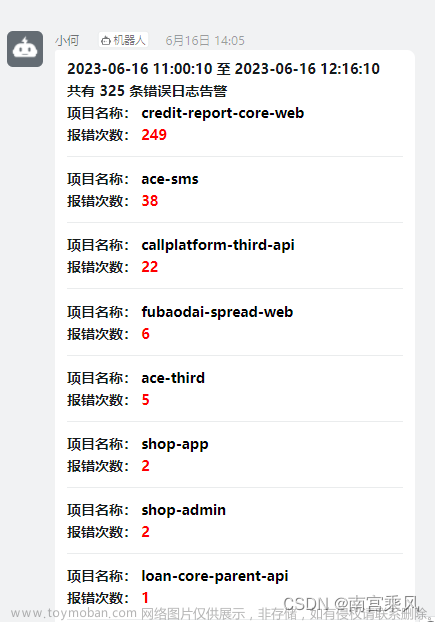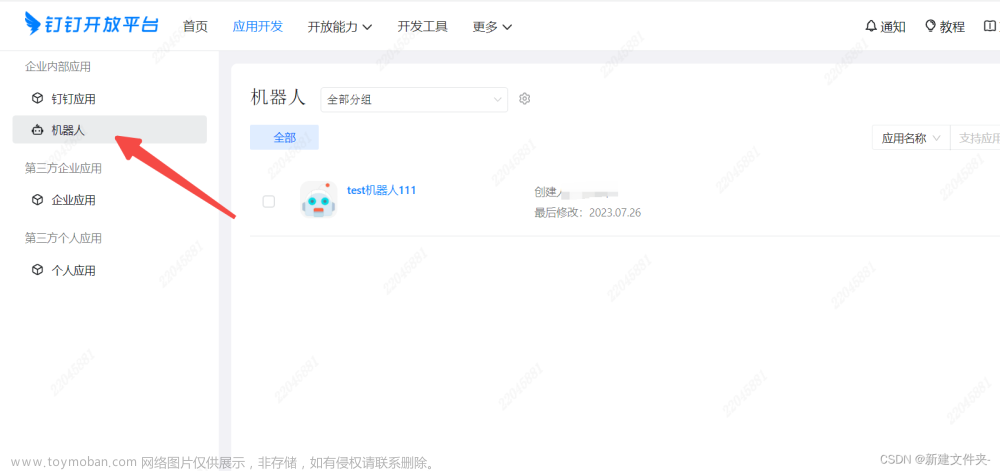一、准备钉钉机器人
钉钉创建群聊

群设置、智能群助手、添加机器人

机器人类型选择自定义(通过webhook接入自定义服务)

添加到刚才创建的群组、安全设置选择自定义关键字(将关键词设置为告警二字,有用),配置IP地址,加签!这里三选一即可
关键字:当发送的消息包含这里设置的关键字,机器人才会接收并推到群聊
IP地址:也就是发起告警消息的主机的互联网出口地址
加签:我没使用,有兴趣点击说明文档那几个字查看

创建完成后,会自动生成一个webhook地址,这个token地址请复制保留不要公开,主机端需要配置这个地址,格式如下

二、主机端配置shell脚本,取名dingding.sh,脚本内容可直接复制,webhook地址请替换,如下:
#!/bin/bash
#推送消息到钉钉
#根据自己的机器人webhook值修改下面token
#设置要发送的消息为变量1,执行的时候格式为./dingding.sh 要发送的消息!
message=$1
curl https://oapi.dingtalk.com/robot/send?access_token=206eb370de730f286b2d662238697a2cd19f63dexxxxcb49ae780c08d278 -H 'Content-Type: application/json' -d "
{
'msgtype': 'text',
'text': {
'content': '$message'
},
'at': {
'isAtAll': false
}
}"三、手动执行脚本进行测试(需赋予脚本可执行权限)
客户端需要能够访问互联网,先手动输入,执行
./dingding.sh "测试消息请忽略!"

钉钉群收到消息

四、监控项
具体要监控主机哪些内容,cpu?内存?磁盘?流量?什么频率?可参考另一篇文章,另一篇文章有一个监控项的脚本,也可直接复制,使用的时候将本文章的脚本和另一篇文章的脚本放到同一个文件夹下即可!链接如下:shell脚本实现自动监测主机运行状态及告警_Doctor xu的博客-CSDN博客文章来源:https://www.toymoban.com/news/detail-631580.html
文章来源地址https://www.toymoban.com/news/detail-631580.html
到了这里,关于shell脚本实现告警消息推送钉钉机器人的文章就介绍完了。如果您还想了解更多内容,请在右上角搜索TOY模板网以前的文章或继续浏览下面的相关文章,希望大家以后多多支持TOY模板网!